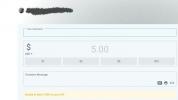Якщо вам дуже хочеться стежити за кимось (чи десь), але у вас обмежений бюджет, не бійтеся. Ми живемо у другому десятилітті 21 століття. Вам більше не потрібно купувати купу дорогого обладнання, щоб контролювати територію, але деякі з них найкращі камери домашнього спостереження доступніші, ніж ви думаєте.
Зміст
- Як користуватися AlfredCamera
- Змініть назву камери
- Кілька приміток про AlfredCamera
- Альтернативи Android
- Альтернативи iPhone
Рекомендовані відео
легко
20 хвилин
Смартфон
Зарядний пристрій для телефону
Штатив
Ноутбук
Все, що вам потрібно, це смартфон (бажано той, яким ви не користуєтеся) і щось для перегляду стрічки. З кількома баксами, мобільним пристроєм, зарядним пристроєм і скотчем або штативом для кріплення ви можете контролювати все, що забажаєте.
У цьому посібнику ми використовуємо АльфредКамера як безкоштовний приклад, але ми також перераховуємо чудові альтернативи для iOS і Android.
Як користуватися AlfredCamera
Ми вибрали AlfredCamera (Google Play) (Apple App Store), тому що він має чудові відгуки користувачів, він простий у використанні та чудово працює. Ви можете користуватися цією послугою безкоштовно, але є деякі недоліки, як-от реклама та обмеження на запис. Ви можете розблокувати все, що може запропонувати ця послуга, оформивши місячну або річну підписку.
У цьому прикладі ми використовуємо безкоштовний обліковий запис і налаштовуємо a Pixel 3 як камера. Щоб переглянути канал, ми використовуємо ноутбук і веб-переглядач Google Chrome — розширення не потрібні.
Вимоги до мобільного пристрою:
- Android 5.0 або новіша версія
- iOS 8 або новіша
Примітка. Перш ніж почати, переконайтеся, що ви використовуєте безпечну та захищену паролем бездротову мережу. Не рекомендується налаштовувати це в незахищеній мережі, оскільки хтось може отримати доступ до вашої мережі без вашого дозволу.
Крок 1: Установіть програму та ввійдіть, використовуючи адресу електронної пошти, обліковий запис Google або облікові дані Apple ID.
Крок 2: Виберіть, як ви хочете використовувати AlfredCamera. Як показано нижче, ми вибрали Радіоняня, але ви можете натиснути інші параметри, наприклад Дитячий монітор і У подорож.

Пов'язані
- Як вимкнути постійно увімкнений дисплей на iPhone 14 Pro
- Як приховати фотографії на вашому iPhone з iOS 16
- Як використовувати ChatGPT на телефоні iPhone і Android
крок 3: Програма може за умовчанням використовувати режим перегляду. Якщо так, торкніться Переглядач угорі та виберіть Камера замість цього.

крок 4: Торкніться одного з трьох варіантів дозволу у спливаючому вікні для фотографування та запису відео.

крок 5: Торкніться одного з трьох варіантів дозволу у спливаючому вікні для запису аудіо.
Крок 6: З’єднайте телефон з іншим пристроєм, увійшовши в AlfredCamera на другому пристрої. Ви можете зробити це, встановивши програму на інший телефон чи планшет або відвідавши Веб-сайт AlfredCamera у будь-якому браузері та ввійдіть за допомогою тих самих облікових даних облікового запису.

Крок 7: Наведіть камеру телефону на місце, яке ви хочете контролювати. Підійде підставка для планшета або тримач для телефону, або ви можете придбати адаптер для смартфона, який прикручується до штативу. За замовчуванням програма використовує задню камеру, але ви можете переключитися на фронтальну камеру в мобільному додатку або через веб-переглядач.

Крок 8: Відкрийте веб-сайт AlfredCamera у браузері, увійдіть і натисніть WebViewer відображається у верхньому правому куті.
Крок 9: Як показано вище, перерахована камера відображає попередній перегляд, який змінюється як повільне слайд-шоу, але це не фактичний канал. Натисніть на Попередній перегляд щоб переглянути пряму трансляцію, як показано нижче.

Крок 10: Відкривши пряму трансляцію, наведіть курсор миші на відео, і з’явиться напівпрозоре меню з такими інструментами:
- знімок — Зробіть знімок екрана, який автоматично завантажиться на ваш пристрій.
- Запис — Записуйте канал тривалістю до 30 секунд.
- Обертати — Поверніть подачу на 90 градусів.
- Ліхтарик — Вмикає світлодіодний спалах телефону.
- Переключити камеру — Перемикання між передньою та задньою камерами.
- Фільтр слабкого освітлення — Клацніть один раз, щоб встановити автоматичний режим. Подвійне клацання вмикає фільтр.
- Повноекранний — Це переведе браузер у повноекранний режим. Фактичний канал не розгортається.
- Сирена — Телефон видасть звук на максимальній гучності.

Змініть назву камери
Крок 1: Поверніться до головного порталу зі списком вашої камери.
Крок 2: Наведіть курсор миші на зображення, доки не з’явиться піктограма Cog. Натисніть на гвинтик.
крок 3: Натисніть на Назва камери і введіть нове ім'я.
Тут ви можете налаштувати інші параметри, як-от увімкнути/вимкнути виявлення руху, встановити для фільтра слабкого освітлення значення Auto, увімкнути функцію «залишатися збільшеним» і додати обліковий запис до Trust Circle.
Кілька приміток про AlfredCamera
Усі відео зберігаються в Моменти розділ на сайті. Якщо ви хочете завантажити відео, натисніть на відео, і воно почне відтворюватися в правій частині браузера. Натисніть на Завантажити або Поділіться кнопки.
Якщо ви хочете записувати відео тривалістю понад 30 секунд, вам знадобиться підписка, яка збільшує тривалість запису до 120 секунд. Підписка також відкриває функцію Zoom, дозволяє перегляд і запис HD, видаляє рекламу, подовжує хмарне зберігання до 30 днів і дозволяє планувати виявлення руху. Вартість 4 $ на місяць або 30 $ на рік. Якщо ви просто хочете вимкнути рекламу, одноразовий платіж у розмірі 17 доларів США видалить її назавжди.
Майте на увазі, що використання телефону як камери дуже швидко розряджатиме акумулятор. Під час тестування цього додатка ми розрядили приблизно 20% акумулятора всього за одну годину. Ви повинні тримати телефон підключеним до мережі під час використання його як камери.
AlfredCamera надає на веб-сайті функцію веб-камери, яка отримує доступ до веб-камери вашого ноутбука. Ви можете легко використовувати це замість телефону, а потім переглядати стрічку в програмі Android або iOS.
Нарешті, ви можете отримати доступ до налаштувань програми, торкнувшись трьох рядків “гамбургер” значок у верхньому лівому куті. Тут ви можете перейти в режим перегляду, увімкнути виявлення руху, переглянути стан камери та змінити її налаштування.
Альтернативи Android
Якщо у вас є пристрій Android, є багато альтернатив. Ми рекомендуємо два.
WardenCam та IP-веб-камера
WardenCam і IP веб-камера прості, легкі у використанні та працюють на більшості пристроїв Android. Якщо ви можете терпіти рекламу, обома послугами можна користуватися безкоштовно. Якщо ні, ви можете отримати IP Webcam Pro за 4 долари, тоді як WardenCam коштує 6 доларів.
З точки зору функцій, обидва в основному однакові, незалежно від того, чи потрібна вам функція виявлення руху, нічне бачення чи можливість переглянути події, які відбулися під час вашої відсутності. Вони також дозволяють регулювати роздільну здатність відео та налаштовувати телефон, щоб він не переходив у сплячий режим, коли камера працює. Все залежить від особистих уподобань.
Доступ до їхніх каналів на ПК
WardenCam не пропонує програми для Windows 10 або Mac. Натомість ви можете переглядати стрічку на веб-сайті Веб-переглядач.
З IP-веб-камерою у вас є кілька варіантів. Ви можете переглянути стрічку за допомогою VLC або будь-який відеоплеєр із сумісністю потокового передавання. Якщо ви використовуєте VLC, перейдіть до Медіа> Відкрити мережевий потікі введіть URL-адресу віддаленої камери. Після введення URL-адреси ви зможете підключитися та бачити через камеру свого смартфона. На жаль, ви не можете дуже добре записувати відео за допомогою VLC; для цього ви захочете вибрати більш потужне програмне забезпечення.
Більш надійні установки
Тут ми рекомендуємо WebcamXP або Студія Netcam. І WebcamXP, і Netcam Studio створені тією ж компанією, але Netcam Studio є новішим і містить водяний знак під час перегляду відзнятих матеріалів. Якщо вам не потрібен водяний знак, ви можете придбати програмне забезпечення за 50 доларів або використовувати WebcamXP, його старшого, але потужного брата, без водяного знака. Однак обидва обмежують вас лише однією камерою за раз, тому, якщо ви хочете отримати божевільне налаштування з трьома різними смартфонами, вам слід інвестувати в платну версію Netcam Studio.
І WebcamXP, і Netcam Studio пропонують ті самі прості функції, які вам знадобляться, щоб повною мірою скористатися перевагами віддаленої камери вашого пристрою Android. Обидва можуть переглядати прямі трансляції з камери, записувати відео, активуватись при виявленні руху чи звуку та підключатися до IP-веб-камери. У них відсутні незначні функції, такі як фокусування камери та світлодіодне керування, але ви все одно можете дистанційно керувати ними через IP-веб-камеру. І WebcamXP, і Netcam Studio є надзвичайно універсальними, враховуючи їхній набір функцій, і якщо ви вирішите покращити їх, ви зможете змінити свій

Альтернативи iPhone
Як власник iPhone, у вас є кілька варіантів налаштування віддаленого перегляду.
Присутність
Присутність Народної Влади це універсальна програма для автоматизації, яка пропонує безкоштовне підключення до іншого пристрою iOS лише для перегляду. Безкоштовна версія дозволяє переглядати пряму трансляцію та надсилає сповіщення, коли щось відбувається поблизу. Покупки в додатку для Presence Pro Video збільшують ваше хмарне сховище, покращують якість відео та дозволяють записувати довші відео.
Наявність має версія браузера для використання якого необхідно зареєструватися.
Радіоняня 3G
Якщо вам потрібен високоякісний корм для чогось, наприклад, спостереження за сплячою дитиною, подумайте Радіоняня 3G. Він коштує всього 5 доларів і дозволяє використовувати старий iPhone, iPad або iPod touch як бездротовий радіоняня. Поточна ітерація підтримує watchOS і включає масштабування відео та нічний режим. Обидва Програма Mac і Програма Apple TV коштує додатково 5 доларів за кожну, і чудово підходить для спостереження за вашою дитиною та розмов з нею з кімнати або двох.
Вдома
Якщо ви шукаєте іншу альтернативу, перегляньте AtHome. У цій установці є два компоненти: AtHome Video Streamer додаток, який служить камерою, і Домашня камера додаток, який отримує канал. При спільному використанні пара дозволяє контролювати вибрану територію з будь-якого місця, якщо у вас є Wi-Fi або стільниковий зв’язок. Ви також можете планувати записи заздалегідь, переглядати кілька камер на одному пристрої завдяки a функцію розділеного екрана та дистанційне керування камерою, щоб краще побачити кімнату або прилегла територія.
Якщо ви хочете контролювати канал за допомогою ПК, AtHome надає програмне забезпечення для робочого столу для Windows 10. Ви можете перетворити Mac на камеру – Windows 10 також – але немає програми для отримання каналів.
Рекомендації редакції
- Як перетворити Live Photo на відео на вашому iPhone
- Як знайти завантажені файли на смартфоні iPhone або Android
- Як знайти загублений телефон (поради для iPhone та Android)
- Як очистити кеш на iPhone (5 способів)
- Як додати динамічний острів iPhone на свій телефон Android